Como desinstalar completamente o Discord no Windows 10
Publicados: 2021-06-25
Desde o seu lançamento em 2015, o aplicativo Discord tem sido usado regularmente pelos jogadores para fins de comunicação, pois é fácil de usar e direto. A vantagem de usar o Discord é que ele permite que os usuários conversem por voz ou texto com pessoas, independentemente do canto do mundo em que vivem. O Discord foi desenvolvido para facilitar a comunicação entre indivíduos enquanto jogam jogos de PC juntos. O serviço permite que os clientes criem servidores, que consistem em uma variedade de canais de texto e voz. Um servidor típico pode ter salas de bate-papo flexíveis para temas específicos (por exemplo, “bate-papo geral” e “discussão de música”), bem como canais de voz para jogos ou atividades.
Apesar de todos esses recursos, desinstalar o aplicativo Discord é uma escolha sensata se você decidir mudar para outras plataformas. Além disso, não adianta manter um programa raramente usado em seu sistema. Mas o Discord é um programa teimoso, pois vários usuários reclamaram que esse aplicativo não pode ser desinstalado às vezes, mesmo após várias tentativas.
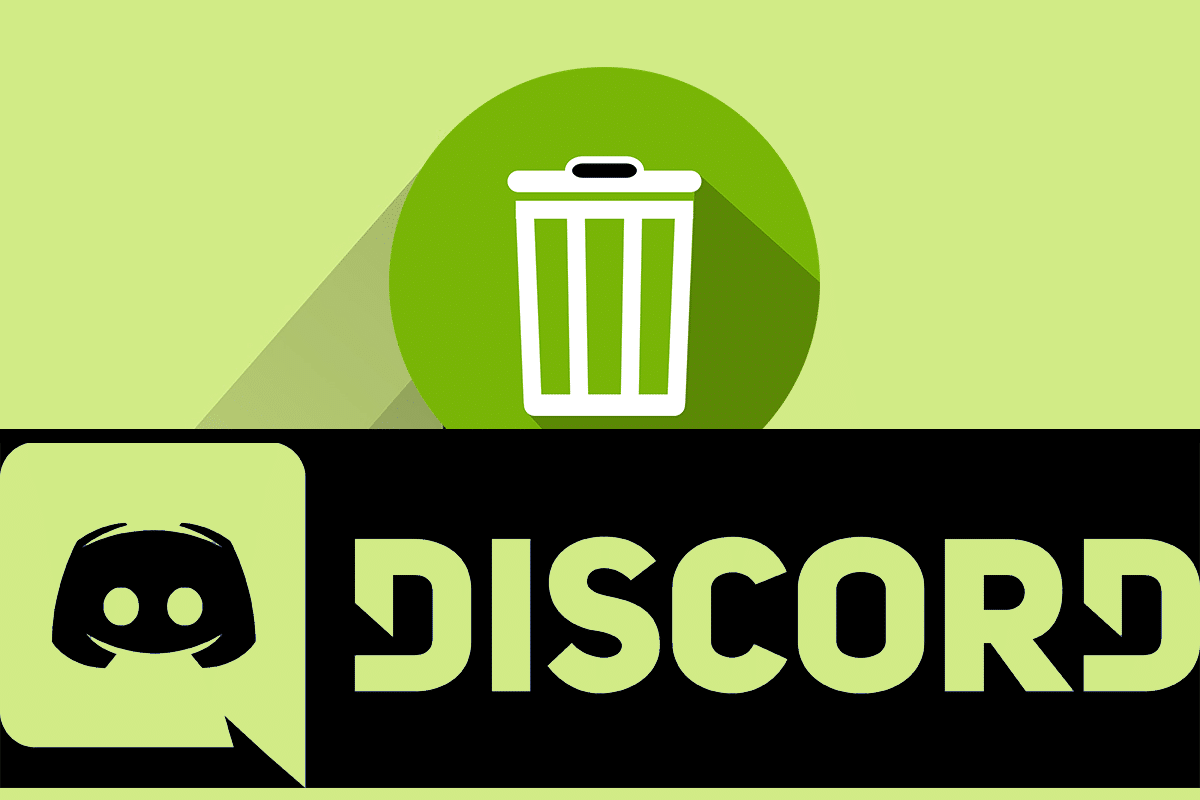
Às vezes, pode parecer que o Discord foi desinstalado, mas ainda se esconde no PC em algum outro local de arquivo - desconhecido para o usuário. Portanto, quando eles tentam excluir o Discord, ele não mostra nenhum arquivo no local mencionado. Portanto, se você deseja desinstalar o Discord, está no lugar certo. Trazemos para você um guia perfeito que o ajudará a excluir a discórdia do PC com Windows 10.
Problemas comuns que os usuários enfrentam ao desinstalar o Discord:
- O Discord é iniciado automaticamente, apesar de todos os seus documentos, pastas e chaves de registro terem sido excluídos.
- O Discord não pode ser encontrado na lista de programas de desinstaladores do Windows.
- O Discord não pode ser movido para a Lixeira.
- Arquivos e extensões associados do programa ainda aparecem no navegador da Internet após a desinstalação.
Para ficar longe desses possíveis problemas durante a exclusão, você deve tomar medidas confiáveis com etapas completas para desinstalar completamente o Discord no Windows 10.
Conteúdo
- Como desinstalar permanentemente o Discord do Windows 10
- Método 1: Desinstalar o Discord do Painel de Controle
- Método 2: desinstalar o Discord de aplicativos e recursos
- Excluir Discord do Registro
- Use o software de desinstalação para desinstalar permanentemente o Discord
- Corrigir não é possível desinstalar o Discord no Windows 10
- 1. Execute uma verificação antivírus
- 2. Use o solucionador de problemas de instalação e desinstalação de programas
- Como excluir uma conta do Discord
- A exclusão do Discord desativa a conta do Discord?
Como desinstalar permanentemente o Discord do Windows 10
Se você deseja desativar a execução automática do Discord, não precisa desinstalar o Discord do seu sistema, basta seguir as etapas listadas abaixo:
Através do Gerenciador de Tarefas
1. Pressione as teclas Ctrl + Shift + Esc juntas para iniciar o Gerenciador de Tarefas.
2. Alterne para a guia Inicialização no Gerenciador de Tarefas.
3. Procure por Discord na lista e clique nele. Quando o Discord estiver destacado, clique no botão Desativar .
4. Isso desativará a execução automática do aplicativo Discord na inicialização do Windows.
Através das configurações do Discord
Abra o Discord e navegue até Configurações do usuário> Configurações do Windows e desative a alternância para ' Abrir o Discord ' em Comportamento de inicialização do sistema.
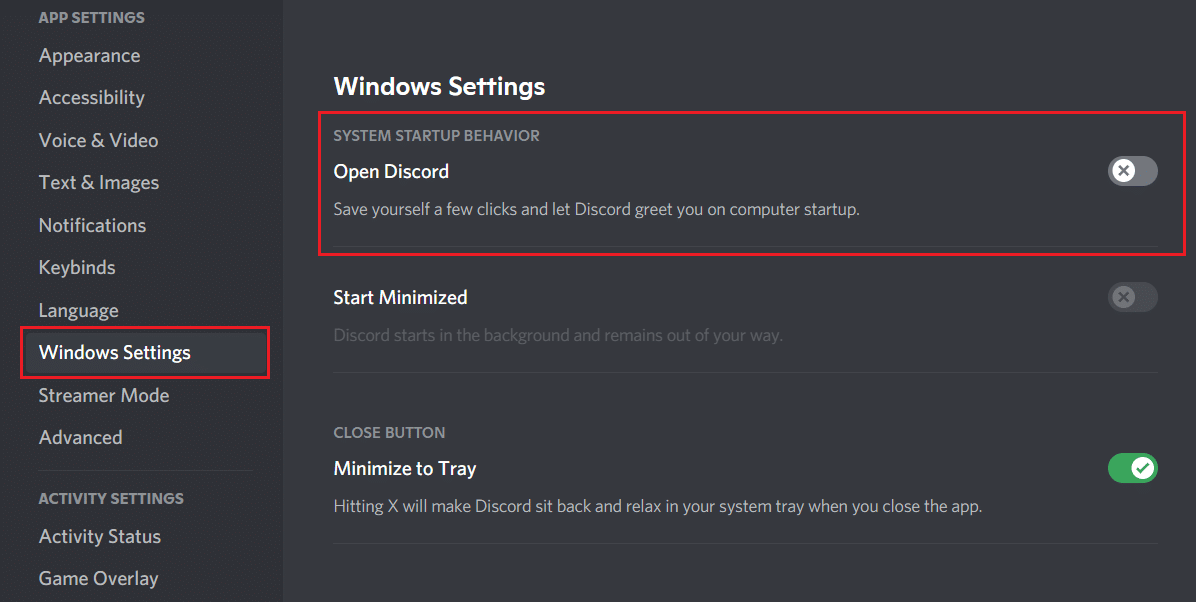
Se você ainda deseja desinstalar o Discord no Windows 10 PC, siga os métodos abaixo.
Método 1: Desinstalar o Discord do Painel de Controle
1. Na extremidade esquerda da barra de tarefas do Windows 10, clique no ícone de pesquisa .
2. Digite Painel de Controle como entrada de pesquisa.
3. Navegue até Programas seguido por Programas e Recursos .
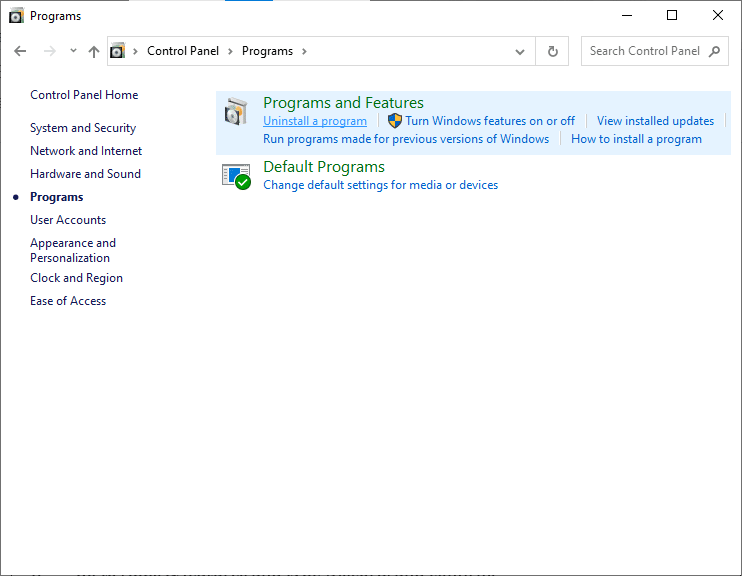
4. Agora, use o painel de pesquisa e encontre Discord na lista de menus.
5. Aqui, clique em Discord e selecione Desinstalar conforme ilustrado abaixo.
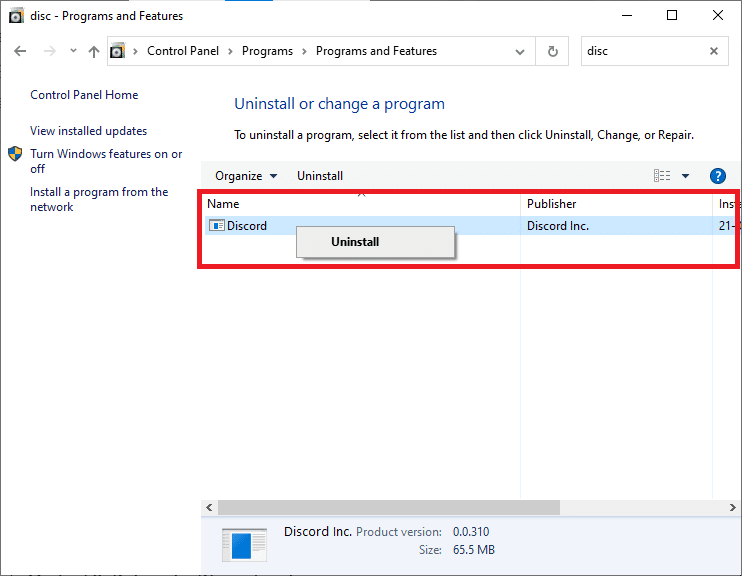
Mesmo se você desinstalar o discord do Painel de Controle, ele ainda estará visível em Aplicativos e recursos. Siga as etapas abaixo para excluir a discórdia de aplicativos e recursos.
Leia também: Como baixar vídeos do Discord
Método 2: desinstalar o Discord de aplicativos e recursos
1. Pressione a tecla Windows + S para abrir o menu de pesquisa e digite Apps na pesquisa.
2. Agora, clique na primeira opção, Aplicativos e recursos .
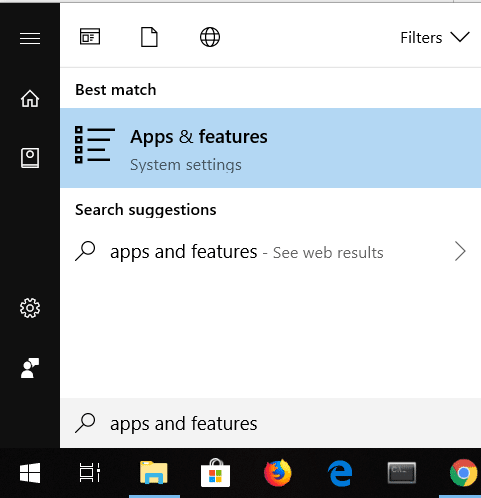
3. Procure Discord na lista e selecione Discord .
4. Por fim, clique em Desinstalar conforme ilustrado abaixo.
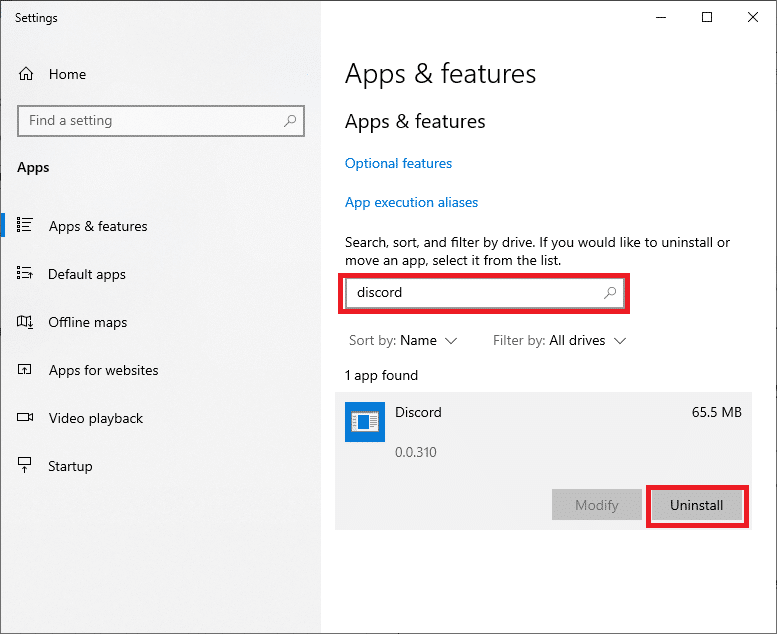
Isso desinstalará o Discord no seu PC com Windows 10, mas mesmo após a desinstalação, ainda haverá alguns arquivos restantes do cache do Discord presentes no seu sistema. Se você deseja excluir o cache do Discord do sistema, siga as etapas abaixo:
1. Clique na caixa Pesquisa do Windows e digite %appdata% .
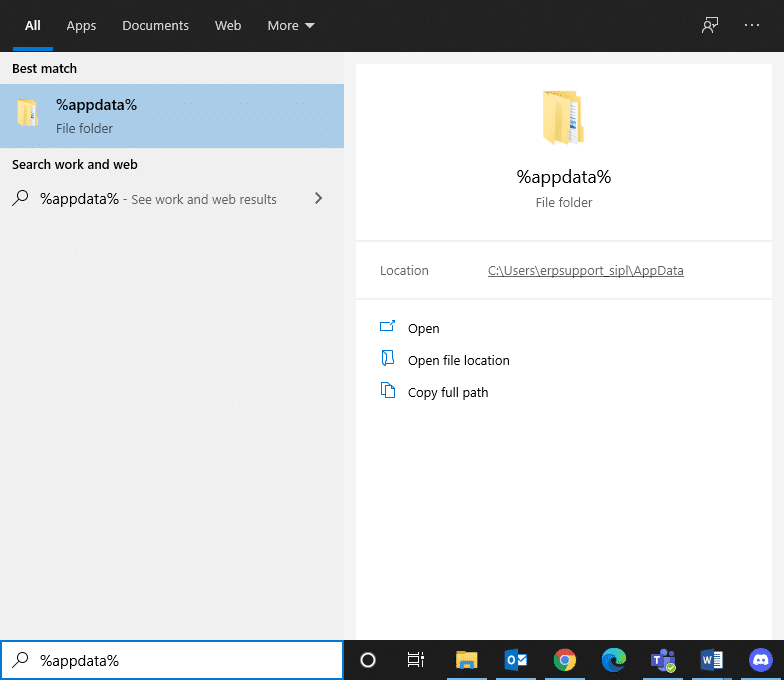
2. Clique em Abrir na janela do lado direito. Isso abrirá a pasta AppData/Roaming.
3. Na pasta Roaming, localize e clique na pasta Discord .
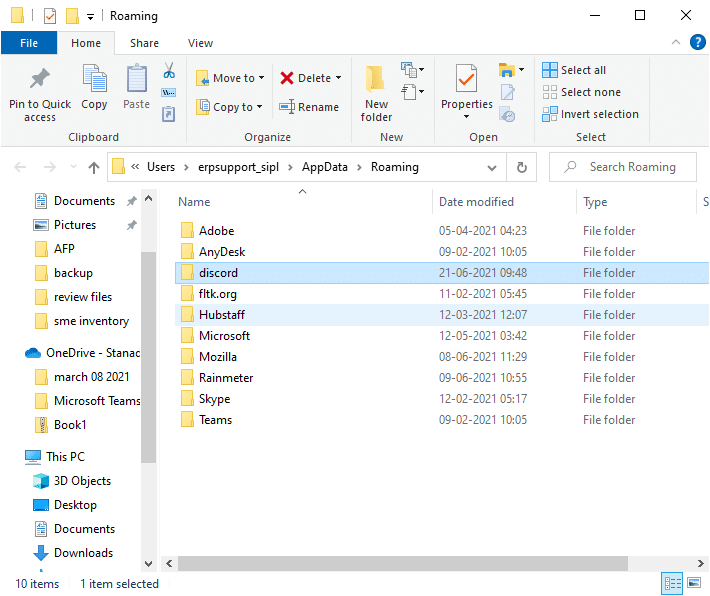
4. Clique com o botão direito do mouse na pasta Discord e selecione delete no menu de contexto.
5. Em seguida, abra a caixa de pesquisa (pressione a tecla Windows + S) novamente e digite %LocalAppData%. Clique em Abrir na janela do lado direito.
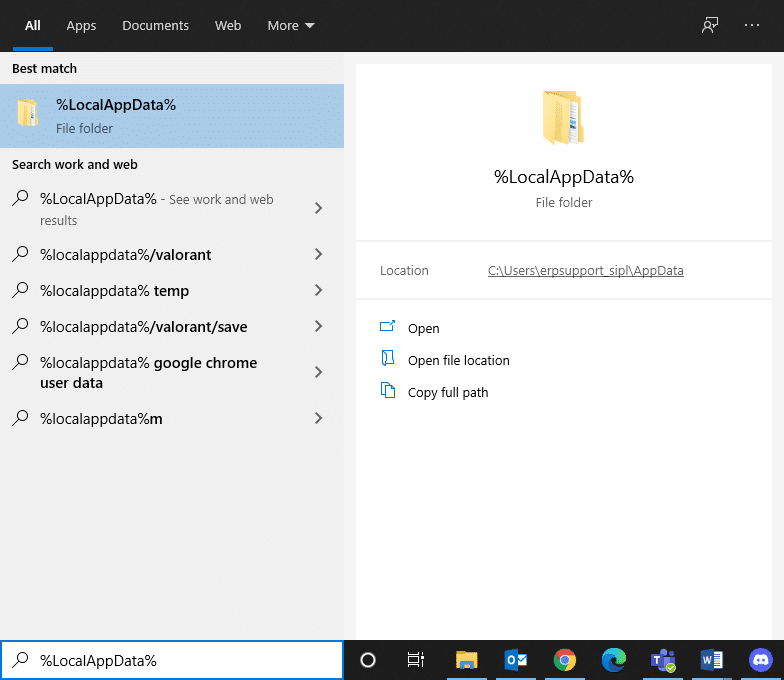
6. Encontre a pasta Discord na pasta AppData/Local. Em seguida , clique com o botão direito do mouse na pasta Discord e selecione Excluir.
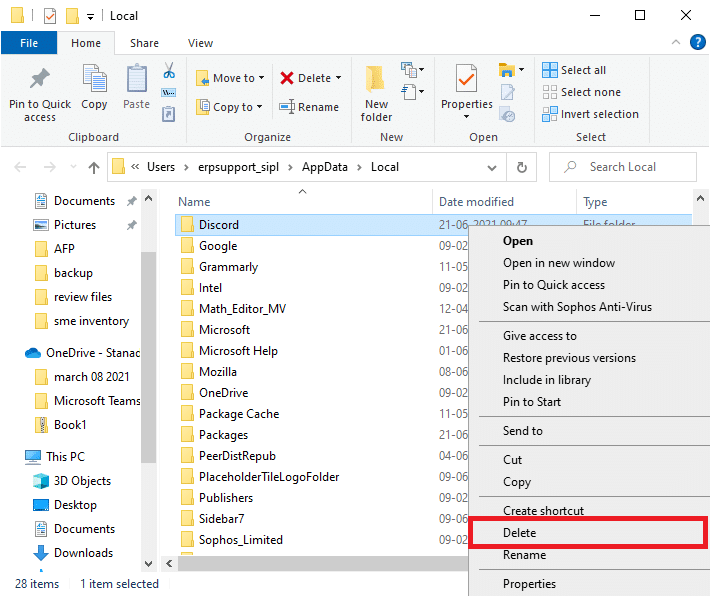
7. Reinicie seu sistema e agora os arquivos de discórdia serão excluídos.

Leia também: Como corrigir nenhum erro de rota no Discord (2021)
Excluir Discord do Registro
Depois de excluir o cache do Discord, você precisa excluir as chaves do Registro do Discord do Editor do Registro.
1. Pressione a tecla Windows + S para abrir a pesquisa do Windows, digite regedit e clique em Abrir.
2. Inicie o Editor do Registro e siga este caminho:
HKEY_CURRENT_USER\Software\Discord
3. Clique com o botão direito do mouse na pasta Discord e exclua -a conforme mostrado abaixo.
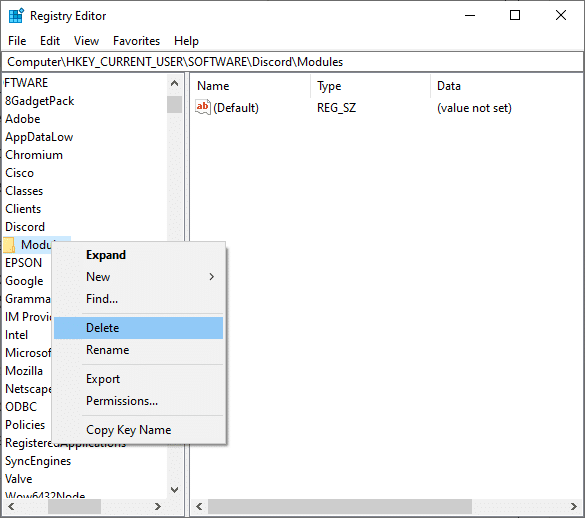
4. Reinicie o computador para salvar as alterações.
Use o software de desinstalação para desinstalar permanentemente o Discord
Se você ainda não conseguiu excluir o Discord permanentemente, tente usar um software desinstalador para fazer isso. Estes incluem programas que cuidam de tudo - desde a exclusão permanente de todos os arquivos Discord do seu sistema até as referências do Discord do sistema de arquivos e do Registro.
Alguns dos melhores softwares de desinstalação para o seu computador são:
- Desinstalador iObit
- Desinstalador de Programas Wise
- Desinstalador do Revo
- Gerenciador de desinstalação do Advanced System Optimizer
Desinstaladores de terceiros tornam mais fácil, simples e seguro desinstalar o Discord do seu PC permanentemente. Como discutido anteriormente, há uma tonelada de exemplos de tais programas: iObit Uninstaller, Revo Uninstaller, ZSoft Uninstaller, etc. Neste artigo, considere desinstalar e limpar seu PC de arquivos Discord restantes com Revo Uninstaller.
1. Instale o Revo Uninstaller a partir do site oficial clicando em FREE DOWNLOAD, conforme ilustrado abaixo.
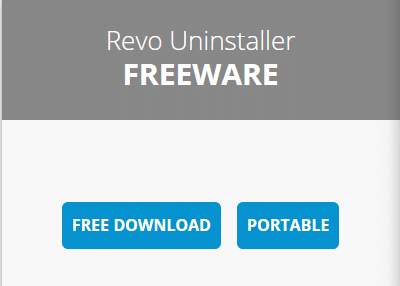
2. Agora, procure o aplicativo discord na lista e clique em Desinstalar no menu superior.
3. Aqui, clique em Continuar no prompt de confirmação.
4. O Revo Uninstaller criará um ponto de restauração . Aqui, clique em Desinstalar Discord .
Observação: após a etapa 4, o nível de desinstalação será definido automaticamente como moderado.
5. Agora, clique no botão Scan para exibir todos os arquivos de discórdia no registro.
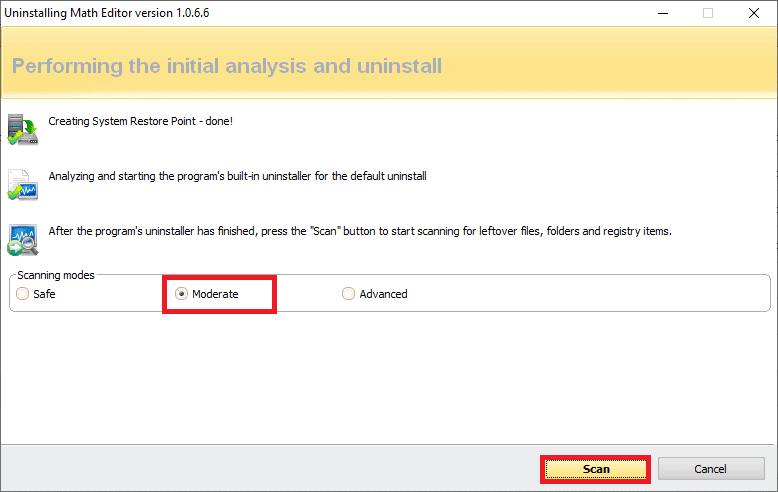
6. Em seguida, clique em Selecionar tudo seguido de Excluir. Clique em Sim no prompt de confirmação.
7. Todos os arquivos de discórdia do Registro restantes serão encontrados pelo Revo Uninstaller. Agora, clique em Selecionar tudo> Excluir> Sim (no prompt de confirmação) para remover os arquivos de discórdia inteiramente do sistema. Verifique se os arquivos de discórdia estão presentes no sistema repetindo o mesmo procedimento. Um prompt será exibido conforme ilustrado abaixo se o programa não existir no sistema.
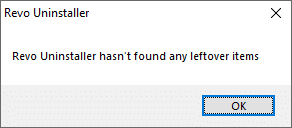
8. Reinicie o seu PC para salvar as alterações e todos os arquivos de discórdia serão excluídos.
A interação, velocidade e qualidade da desinstalação e limpeza em programas semelhantes podem mudar. No entanto, muitas vezes é intuitivo e justificável, pois os fornecedores projetam esses programas para resolver os problemas dos clientes com várias experiências de PC.
Leia também: Discórdia não está abrindo? 7 maneiras de corrigir a discórdia não abre
Corrigir não é possível desinstalar o Discord no Windows 10
1. Execute uma verificação antivírus
Alguns tipos de malware podem estar impedindo você de desinstalar programas do seu computador. Isso pode ser porque eles próprios instalam ferramentas maliciosas em seu computador.
Essas ferramentas de malware garantem que o usuário não possa excluir os programas que você instalou em seu PC. Para resolver esse problema, execute uma verificação antivírus completa do sistema. Depois que a verificação antivírus é concluída, essas ferramentas de malware são desativadas e, assim, seu computador se torna capaz de excluir arquivos Discord do seu sistema.
2. Use o solucionador de problemas de instalação e desinstalação de programas
A equipe da Microsoft está ciente do fato de que problemas de instalação e desinstalação são bastante comuns. Por isso, eles criaram uma ferramenta chamada Program Install and Uninstall tool.
Portanto, se você enfrentar algum desafio ao desinstalar o aplicativo Discord do seu sistema, baixe e inicie a ferramenta de instalação e desinstalação de programas da Microsoft.
Como excluir uma conta do Discord
Para excluir sua conta do Discord, você deve mover a propriedade dos servidores que possui. Se você tentar excluir sua conta antes de fazer isso, um aviso será exibido. Assim que você mover a propriedade dos servidores, poderá prosseguir com a exclusão da conta do Discord.
1. Abra o Discord e clique no ícone de engrenagem (Configurações) no canto inferior esquerdo.
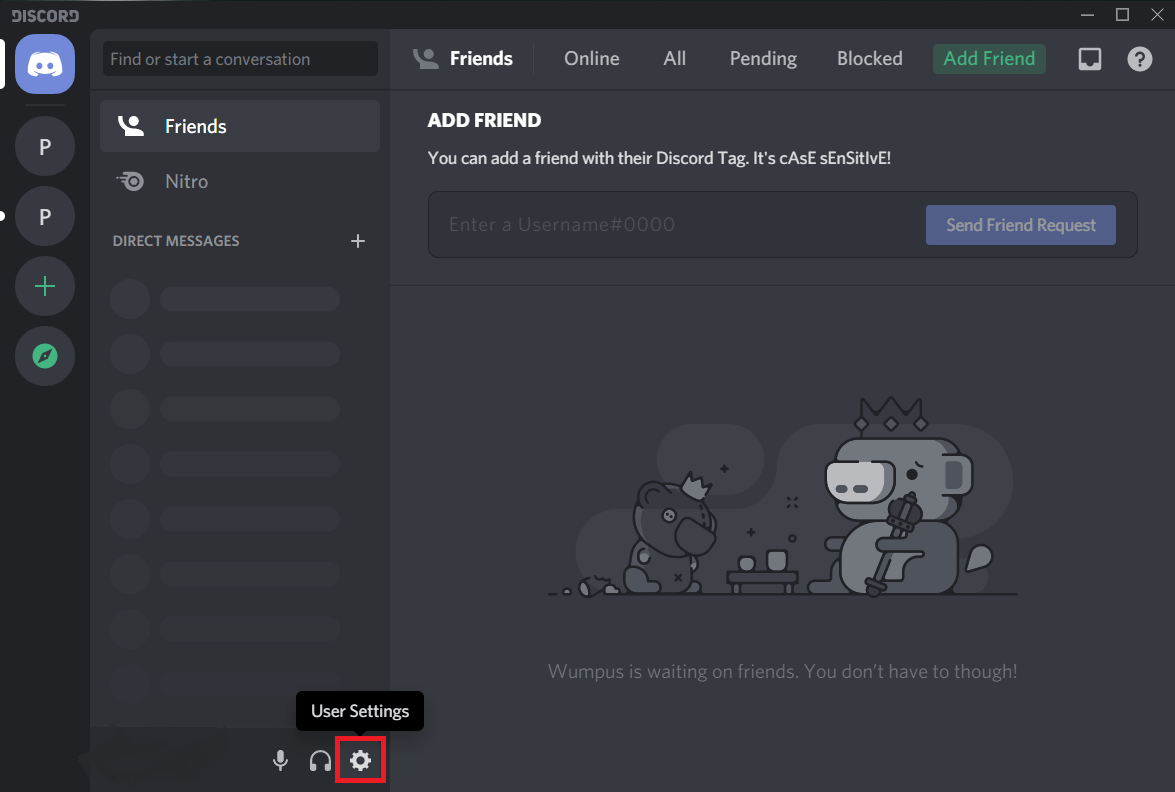
2. Agora, no menu à esquerda, clique em Minha conta em Configurações do usuário.
3. Em Minha conta, role até o final e clique no botão Excluir conta.
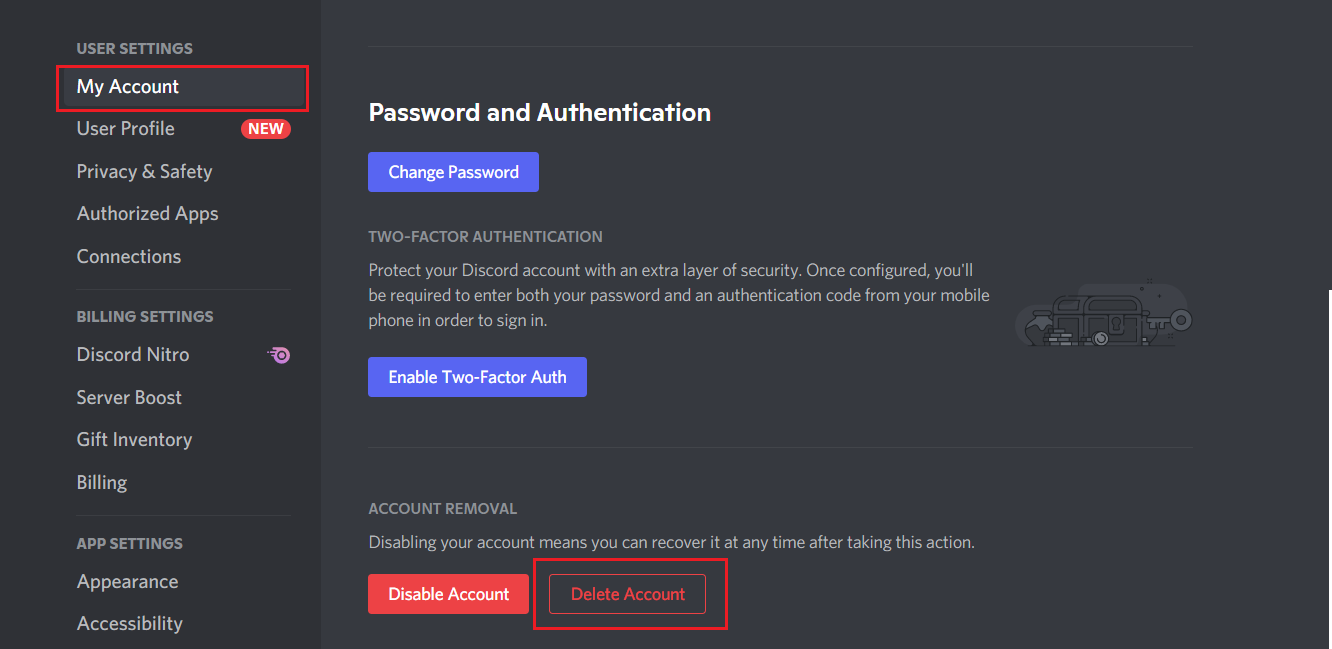
4. Uma janela de confirmação aparecerá, solicitando sua senha. Digite a senha da sua conta do Discord e clique no botão Excluir conta novamente.
E isso é tudo para este problema! Uma vez feito, sua conta estará em um estado de exclusão pendente e será excluída em 14 dias.
Se você tentar fazer login na conta dentro desses 14 dias, uma caixa de diálogo aparecerá, perguntando se você deseja restaurar sua conta.
- Clicando, tenho certeza! manterá sua conta ainda neste estado.
- Clicar em Restaurar conta interromperá o processo de exclusão e sua conta será restaurada.
Depois que a conta for excluída, o usuário não poderá mais acessar sua conta do Discord. O perfil será definido como padrão e o nome de usuário será alterado para Usuário excluído #0000.
A exclusão do Discord desativa a conta do Discord?
Sim, mas durante os 30 dias iniciais da exclusão da conta, o nome de usuário da sua conta será substituído por Usuário excluído e a foto do seu perfil não ficará visível. Nesses 30 dias, você poderá fazer login com seu e-mail e senha e recuperar sua conta, e seu nome de usuário e foto de perfil serão restaurados. Supondo que você não recupere sua conta, sua conta será excluída e você não poderá mais recuperá-la. Suas mensagens serão visíveis; no entanto, seu nome de usuário será substituído por Usuário excluído e a foto de perfil padrão.
Recomendado:
- Corrigir o áudio do compartilhamento de tela do Discord não funcionando
- Como excluir todas as mensagens no Discord
- Corrigir o erro 0xc00007b: o aplicativo não pôde ser iniciado corretamente
- Salas de bate-papo do Yahoo: onde isso desapareceu?
Esperamos que este guia tenha sido útil e você tenha conseguido desinstalar completamente o Discord do Windows 10 PC . Deixe-nos saber qual método funcionou melhor para você. Além disso, se você tiver dúvidas/comentários sobre este artigo, sinta-se à vontade para deixá-los na seção de comentários.
